文章詳情頁
Win10怎么查看電腦的聲卡型號?
瀏覽:157日期:2022-10-01 11:49:26
Win10怎么查看電腦的聲卡型號?我們在使用電腦的過程中,有時候會遇到聲卡驅動出現問題,這時候我們就要進行更新,而更新之前我們需要查看電腦的聲卡型號。那么,在Win10系統下要如何查看電腦的聲卡型號呢?
具體如下:
方法一:
1、先打開“控制面板”程序,進入后,找到并打開“硬件和聲音”這一項。
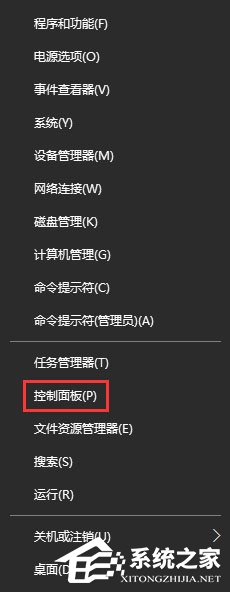
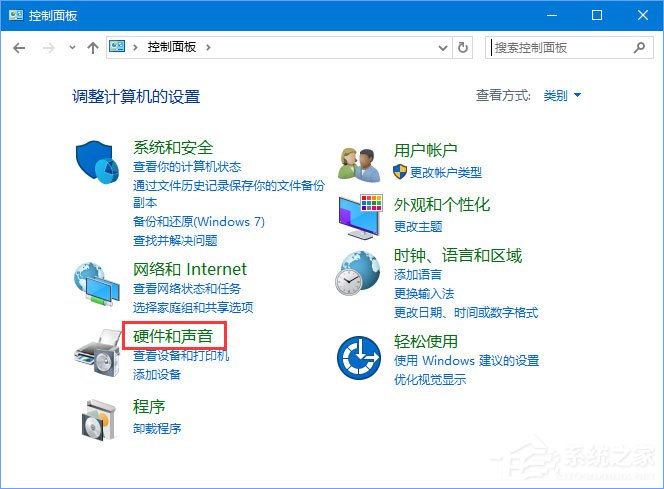
2、在硬件和聲音窗口,到右側界面,找到“設備和打印機”下的“設備管理器”這一項。
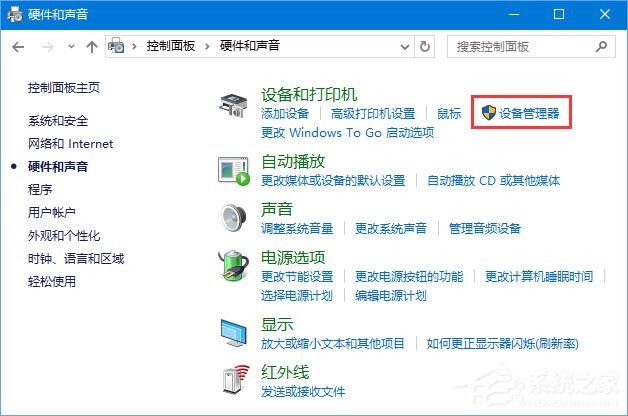
3、進入設備管理器窗口后,從所有設備中,找到“聲音,視頻和游戲控制器”這一項,由于系統版本不同,這個名字會有不同。

4、再打開聲音,視頻和游戲控制器,在其包含的設備中,就以看到聲卡的型號子,如下圖,這是我的聲卡型號,為“High Definition Audio”。
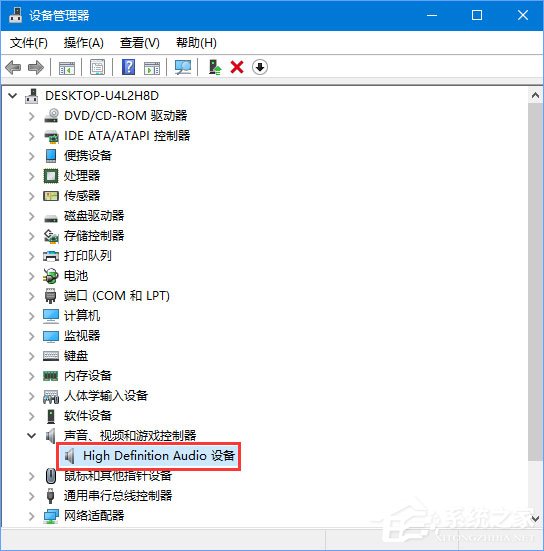
方法二:
1、先從開始菜單中打開“運行”程序,再輸入dxdiag命令,確定。

2、會有一個DirectX 診斷工具提示窗口,提示需要連接Internet網,直接按“是”進入。
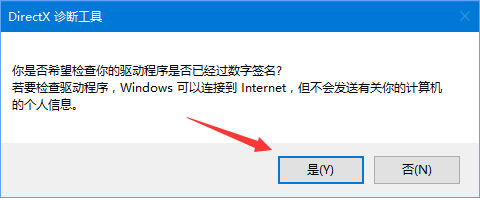
3、進入DirectX 診斷工具窗口后,默認為系統選項卡,需要選擇“聲音”這個選項卡,在聲音這個選項卡界面,其名稱這一項,就是聲卡型號,在這里,可以看到更多的信息,如數字簽名,驅動程序名稱,版本等等。
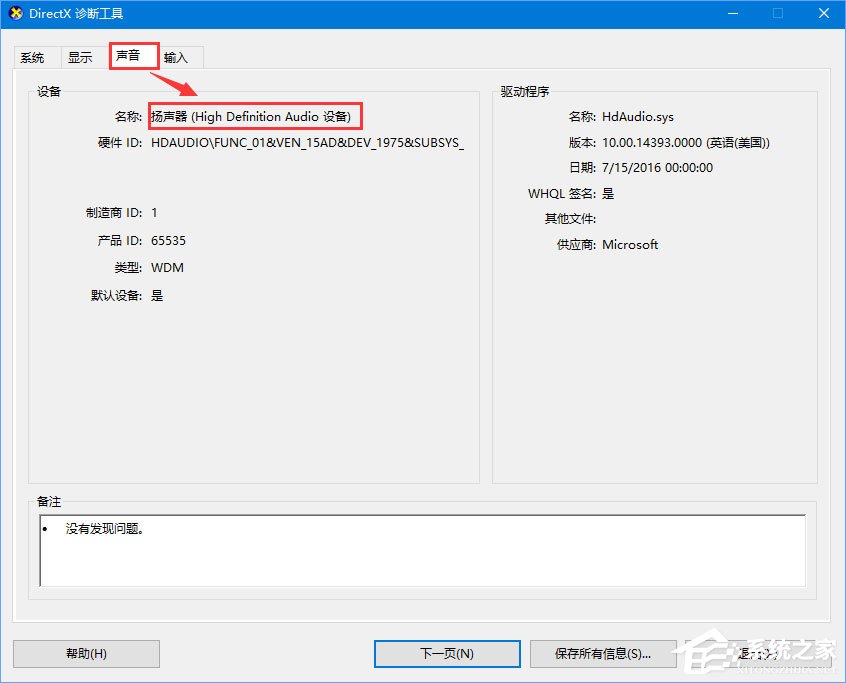
關于Win10查看電腦聲卡型號的操作方法就給大家介紹到這里了,需要查看聲卡型號的伙伴,可以選擇其中一種方法進行查看,希望可以幫助到大家!
相關文章:
1. Win11安卓子系統WSA 2211.40000.11.0更新發布 升級至 Android 132. Win10系統360瀏覽器搜索引擎被劫持解決方法 3. 中興新支點操作系統全面支持龍芯3A3000 附新特性4. 如何用u盤安裝win11系統?教你用u盤安裝win11系統教程5. Linux禁止ping或允許ping的設置方法6. 統信UOS系統怎么看是32位還是64位? 判斷電腦32位或64位的技巧7. 統信桌面操作系統uos V20專業版 2023 年首次更新發布 附更新內容大全 8. freebsd 分區的相關知識總結9. Win11系統搜索不到藍牙耳機怎么辦?Win11搜索不到藍牙耳機解決方法10. uos如何安裝微信? uos系統微信的安裝教程
排行榜

 網公網安備
網公網安備